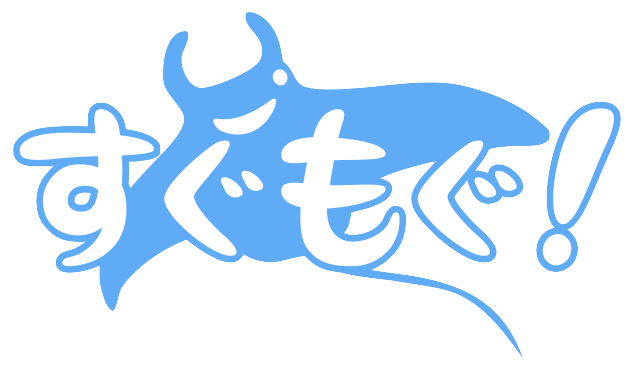オフィスの話ばかりになってしまいますが、今回はオフィスに設置するPCの話です。
PCを購入しようと思っても、値段はピンからキリまで。
いっちゃんええの、を買えば物凄く高価なものになってしまう一方、いっちゃん安いの、を買えば動きの遅さでイライラする羽目に…
PC自体に関しては自分もそこまで詳しくないので断定的なことは言えませんが、何かの参考になれば、と自分なりに選んだ方法を残しておきたいと思います。
基礎知識
PCの性能を決めるものは大きく3つ
- ハードディスク(HDD)
- メモリ(RAM)
- CPU
です。
よく
- HDD→本棚
- RAM→机の広さ
- CPU→頭の良さ
に例えられます。
どれだけ頭が良くても机が小さければ処理できる内容は少ないですよね。
逆にどれだけ机が広くても頭が悪くては…(笑)
というイメージです。
ハードディスク
PCの保存領域です。
多ければ多いに越したことはありませんが、最近のPCで容量不足になることはあまり無い気がしています。
容量不足にならなくても、容量が減る、本棚がキツキツになると、本を探すのに時間がかかるように、動作が重くなることもあります。
しかし、ひと昔前はデスクトップでもHDD128GBなんてものがあった気がしますが、最近は大抵1TB(1024GB)なので、あまり気にしなくても良いかと。
一眼レフの写真や動画が容量を食うこともありますが、そういったものは外付けHDDに保存する、という解決策があります。
また、保存領域の容量を捨てる(同じ容量なら圧倒的に高価)代わりに速度を圧倒的に速くする、SSDという種類の記憶領域を持つPCも存在します。
SSD搭載のPCだと、起動時間が10秒を切ることも…
メモリ
こちらもひと昔前は512MBあたりが主流で、2GBも積んでいれば高性能だった気がするのですが、最近は4GBあたりが主流でしょうか。
目安として、ネットやOffice系(Word、Excelなど)であれば4GBで十分、本格的な画像や動画編集(Adobeのソフトなど)をするなら8GB、オンラインゲームやVRを使うなら16GBと言われています。
この次のCPUでも出てきますが、実はPCに最も性能を必要とするのがオンラインゲームなんです(笑)
CPU
ハードディスク、メモリは数字が大きくなればなるほど性能が高くなりました。
そうは行かないのがこのCPUです。
同じ名前だと思っても、型番によって性能が違い、上位ブランドのはずなのに型番によっては下位ブランドに性能が劣るなんてことも…
自分もよくわかりません(笑)
ということで、色々と調べてみました。
どうやら、様々な企業がCPUの格付けを発表している様で、その数値が参考になりそうです。
Passmark、Cinebench R15、Futuremark、なんて様々な指標があるのだとか。
Passmarkは初心者の為のベンチ比較講座|azpek.asiaによると
目安となる基準(for Windows8.1)
500~1000 かなり低性能
1000~2000 やや低性能
2000~4000 ノート向けの標準
6000~10000 高性能
10000~ 一般向けの最高レベル
だとか。
【最新版/性能表】CPUの主要ベンチマークスコアランキング150|BTOLABOによると
用途 CPU Futuremark Passmark Word / Excel (文書作成) Core i3 4000番台 4000 5500 Youtubeで動画を見たり 3Dゲーミング(オンラインゲーム) Core i5 6000番台 6000 7500 3Dゲーミング(最新タイトル) Core i5 7000番台 7000 8500 イラスト制作(Adobe系) Core i7 4000番台 8000 9000 動画編集 Core i7 6000番台 9500 11000 マイニング AMD Ryzen 1700など 15000 15000
こんな目安だそうです。
こちらのページには消費電力なんかもまとまっています。
【最新版】超わかりやすい「CPU」の性能比較表【436個収録】|ちもろぐ
で、結局どうやって比較すれば良いのか、ということで一番サクッと調べられ、かつあらゆるCPUを網羅していそうだったのがPassmark社のサイトです。
列挙されているだけでなく、2つのCPUを比較することなんかも出来るので、使い勝手が良さそうです。
TOPページから、上部メニューバーのBenchmarks、サブメニューのCPU Benchmarksで様々なチャートへの入り口が出てきます。
比較は左下のCompare CPUsです。
実際に選んでみた
現状確認
まずは基準が無いと何も始まらないので、今使っているデスクトップ、ノート、それぞれのスペックを確認します。
デスクトップ
- HDD 1TB
- RAM 4GB
- CPU Inter Core i5-3330S 2.7GHz
ノート
- HDD 64GB
- RAM 4GB
- CPU Inter Celeron N3050 1.6GHz
使用感ですが、デスクトップに関しては特に不満はありません。
余りにも色々なことをやると固まったり、画像編集ソフトの起動は若干遅いですが、そんなにストレス無く使用しています。
なので、今と同じか、若干性能UP、これを目指してあとは価格との相談です。
ノートに関しては不満だらけ…
明らかに処理速度が遅いんですよね…
今回購入するノートPCは自分で使うわけでは無いですが、オフィスでも自宅でも使ってもらうPCにするので、性能UPを目指します。
何はさておき価格.com
予算が潤沢にあるわけでも無いので(笑)
搭載CPUで絞り込んで探しました。
デスクトップはInter Core i5以上、ノートはInter Core i3以上で絞り込みます。
まずはその結果のうち最安の物を現状と比較します。
デスクトップ
- HDD 1TB
- RAM 8GB
- CPU Inter Core i5 7400 3.0GHz
Passmarkの比較結果は…
現在使用しているPCが5654
購入予定のPUが7407
同じCore i5でもこれだけ違うんです。
ちなみに型番の1ケタ目は世代を表しているので、2世代上回れば当然と言えば当然ですが…(最新は第8世代)
RAMも増えることですし、問題なさそうですね。
ちなみにメーカーはlenovoです。
ノート
- HDD 1TB
- RAM 4GB
- CPU Inter Core i3-6006U 2.0GHz
Passmarkの比較結果は…
現在使用しているPCが881
購入予定のPUが3211
いやもう比較にならない(笑)
まぁ、今使っている物は、前の物が壊れた時に、つなぎのつもりで最安の物を買ったので…
ということで、今回はどちらもすぐに決定。
メーカーはDellです。
デスクトップが54713円、ノートが43979円と、2台で10万円を切ることが出来ました。
デスクトップには12980円の24型モニターをつけるので、それもあわせると11万円ちょっとです。
ちなみにモニターの数字は対角線の長さ。
表示領域で言うと、531.36mm×298.89mmです。
こちらも今使っている物が約478mm×270mmなので大満足。
PCは大画面に限ります。
最後に、MicrosoftOffice(WordやExcel)が最初から入っているかどうかで価格が2万円以上変わってきます。
他社とExcelやWordのファイル自体をやり取りする場合には、あった方が良いと思いますが、案外ファイル自体をやり取りするケースは少なく、出来上がった物をPDFにしてやり取りすることの方が多いのでは無いでしょうか。
もともとGoogleのスプレッドシートやドキュメントをゴリゴリと使っているので、最初からOfficeは考えていませんでした。
また、Office以外にも余計なソフトが入っていない分、日本のメーカーよりもDellやlenovoが安価でおすすめですよー!